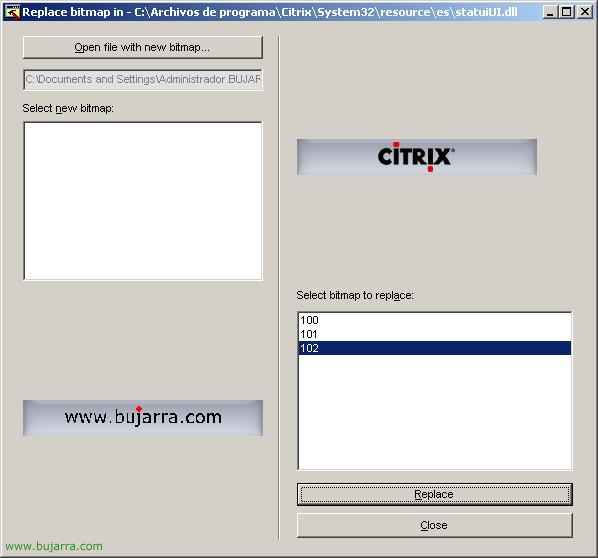Come cambiare il nome di una comunità Citrix
In questo documento si spiega come possiamo cambiare il nome della nostra comunità Citrix su uno o più server. Oppure possiamo sfruttare il documento per migrare alcuni server Presentation Server da una comunità all'altra. Possiamo eseguire il processo in due modi diversi, uno in modalità grafica e l'altro da linea di comando per eseguirlo con script su più server in modo più veloce.
Dobbiamo tener presente che tutte le configurazioni che avevamo nell'altra comunità andranno perse, quello che verrà fatto è creare una nuova comunità, con tutti i valori predefiniti, quindi se avevamo policy, applicazioni pubblicate, modelli di carico… tutto andrà perduto. Quindi abbiamo due opzioni, o manualmente lo importiamo/esportiamo nella nuova comunità. O con strumenti a pagamento potremo esportare tutta la nostra configurazione in un file CSV e successivamente importarlo nella nuova comunità. Questo ultimo, potremo realizzarlo con lo strumento Citrix Published Applications Utility (PAU) dal suo sito ufficiale – QUI.
Cambiare il nome di una comunità in modalità grafica – QUI
Cambiare il nome di una comunità con comandi – QUI
Dobbiamo eseguire questo comando nei server che ci interessano. La prima volta dovremo creare la comunità eseguendo il comando, e le altre volte dovremo unirci alla comunità esistente con il nuovo nome.

Semplicemente questo si risolve con il comando 'chfarm’ da Citrix, lo eseguiamo da “Inizio” > “Eseguire”.

Ci informa che questo eseguibile ci permette di creare una nuova comunità, o unirci a un'esistente. Questo è ciò che dobbiamo fare, per la prima volta creare una nuova e successivamente unirci ad essa con gli altri server. Quindi indichiamo “Sì”.
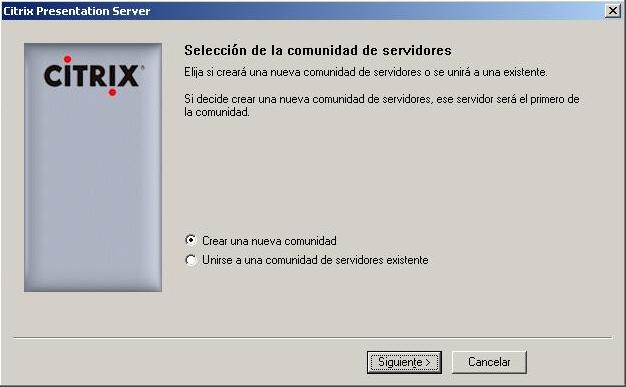
La prima volta indicheremo “Creare una nuova comunità” e una volta creata la comunità ci uniremo ad essa con gli altri PS “Unirsi a una comunità di server esistente”, “Seguente”,

Indichiamo il nome della nuova comunità Citrix e il DB dove la archivieremo, una Access, SQL Express o un SQL Server (tramite ODBC), e indicheremo la zona se necessario. “Seguente”,

Indichiamo qual è l'account dell'Amministratore Citrix, “Seguente”,

Confermiamo se l'account dell'amministratore è corretto, “Sì”,

Essendo una versione 4.5 possiamo cifrare la connessione con il DB, abilitando la cifratura IMA, opzionale, “Seguente”,

IDEM per il server di licenze, possiamo indicare quale sia il server di licenze della nostra nuova comunità. “Seguente”,

Confermiamo che il nome della comunità è corretto e facciamo clic su “Fine”,

… questo processo interrompe il servizio IMA…

… e lo riavvia affinché le modifiche abbiano effetto…

OK, questo ci conferma che l'intero processo è stato eseguito perfettamente. Accettiamo e avremo il server Presentation Server nella nuova comunità.
L'altra possibilità che abbiamo è dare i parametri necessari al comando 'chfarm'’ per eseguirlo in un processo completamente automatizzato ed eseguire questo script su tutti i server della nostra comunità.

Il comando in questione è CHFARM e i parametri configurabili sono i seguenti
/prolisso – invia informazioni dettagliate allo schermo di MSDOS con tutti i dettagli di ciò che accade, possiamo reindirizzare le informazioni a un file per creare un LOG, per esempio: >mylog.txt.
/tranquillo – Nascondi tutti i messaggi e rendi il processo silenzioso.
/ldsc – Indichiamo il nome del server PS per unirci alla comunità tramite esso invece di usare una connessione diretta al DB (Non raccomandato).
/ddsc – Connessione diretta al database, dobbiamo indicare qual è il nome del server di DB.
/utente – Utente, opzionale, per validarsi contro il DB o il server PS remoto, lo scriviamo nel formato: DOMINIOutente
/pwd – Password per l'utente precedente.
/zona – Se fosse necessario indicare il nome della zona in cui inserire il server PS in questione.
/odbcuser – Nome utente da utilizzare nell'ODBC per connettersi al DB.
/odbcpwd – Password utente ODBC.
/dsnfile – Directory e nome del file DSN con le informazioni di connessione al DB tramite ODBC, se il percorso è lungo dobbiamo inserirlo tra virgolette “”, per default viene utilizzato questo file “C:File di programmaCitrixIndependent Management ArchitectureMF20.dsn”.
Esempio 1: CHFARM /joinfarm /ldsc:servername /user:[Dominio]username /pwd:parola d’ordine [/zona:zonename] [/tranquillo] [/prolisso]
Esempio 2: CHFARM /joinfarm /ddsc:directdatastore /odbcuser:username /odbcpwd:password /dsnfile:percorso più nome [/zona:zonename] [/tranquillo] [/prolisso]
Maggiori informazioni possono essere trovate in: http://support.citrix.com/article/CTX736659
Eseguendo il comando, il servizio IMA si riavvia affinché le modifiche abbiano effetto immediatamente.
www.bujarra.com – Héctor Herrero – Nh*****@*****ra.com – v 1.0